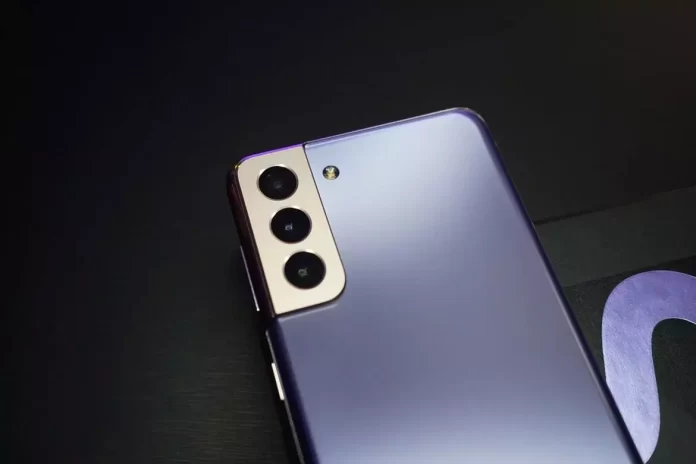Soms begint je smartphone veel slechter te presteren, of gewoon door langdurig gebruik wordt hij overladen met onnodige bestanden en apps. Als je hem niet zelf wilt schoonmaken, kan een fabrieksreset helpen. Hiermee raak je alle gegevens op je toestel kwijt. De Samsung Galaxy smartphone heeft ook deze functie
Wat u moet doen om de fabrieksinstellingen van uw smartphone Samsung Galaxy S21 te herstellen
Moderne smartphones zijn in staat om meerdere processen tegelijk uit te voeren en behoorlijk complexe taken uit te voeren. Hierdoor kunt u na verloop van tijd, wanneer het geheugen van uw smartphone uitgeput is, problemen met de prestaties en productiviteit constateren.
Dit gebeurt wanneer gebruikers dezelfde smartphone voor een lange tijd gebruiken, bijvoorbeeld meerdere jaren achter elkaar. Ongeacht de klasse van uw toestel kunt u alle vrije opslagruimte op het toestel innemen, en u zult merken dat het veel slechter zal presteren.
Ook kunnen er in dit geval verschillende bugs of crashes optreden, waardoor het voor u veel moeilijker wordt om uw toestel te gebruiken. In dit geval kan de fabrieksresetfunctie u helpen. Het verwijdert alle gegevens van je smartphone, inclusief alle bestanden zoals foto’s, video’s of diverse tekstdocumenten en andere bestanden. Uw smartphone wordt weer in dezelfde staat gebracht als bij de aankoop. Dit kan heel handig zijn. De Samsung smartphone heeft deze functie natuurlijk ook.
Naast deze functie heeft verschillende andere apps die u misschien geïnteresseerd bent in. Veel gebruikers vragen hoe ze een fabrieksreset van hun smartphone Samsung Galaxy S21 kunnen doen. En in feite is het vrij eenvoudig te doen.
Waarom u uw Samsung Galaxy S21 smartphone misschien moet resetten
De Samsung Galaxy S21 is een vrij nieuwe smartphone en hoogstwaarschijnlijk worden de eigenaars ervan op dit moment niet vaak geconfronteerd met prestatieproblemen of hang-ups bij het gebruik van een smartphone. Er zijn echter andere redenen die u kunnen doen nadenken over het resetten van uw smartphone. Daaronder zijn:
Bevriezing en prestatievermindering
Zoals hierboven beschreven, zijn de meest voorkomende redenen voor deze oplossing prestatieproblemen en verschillende hangs. Als uw smartphone overladen is met apps en verschillende virussen, zou een fabrieksreset een goede oplossing zijn.
Snelle opruiming van opslag
Wanneer u hetzelfde apparaat een paar jaar gebruikt, kunt u verschillende problemen krijgen omdat uw apparaat overbelast is. Dit kan komen doordat er te veel apps zijn geïnstalleerd of doordat er te weinig vrije ruimte is. In dit geval heeft het systeem niet genoeg ruimte om tijdelijke bestanden aan te maken en kunnen er verschillende problemen ontstaan.
Wanneer u uw smartphone verkoopt
Als u uw toestel gaat verkopen om een nieuwe versie te kopen, kan de reset-functie u helpen om uw gegevens te verwijderen. Het zou niet goed zijn als de koper er later achter komt dat uw foto’s of persoonlijke gegevens zijn opgeslagen op zijn nieuwe aankoop. Bovendien kan de koper op deze manier het toestel volledig naar zijn wensen instellen.
Hoe de Samsung Galaxy S21 te resetten
Er zijn twee standaard manieren om een Samsung smartphone te resetten. Met de instellingen van de smartphone en met de knoppen op het toestel als je geen toegang hebt tot de instellingen. Houd er rekening mee dat dit alle gegevens van uw apparaat volledig zal verwijderen. U zult niet in staat zijn om ze te herstellen Om dit te doen moet u:
Instellingen gebruiken
- Om te beginnen, open Instellingen.
- Ga daarna naar het tabblad Algemeen Beheer.
- Dan moet je op Reset klikken.
- Klik vervolgens op de optie Fabrieksgegevens resetten.
- Klik tenslotte nog een keer op de Reset knop.
Uw smartphone kan tijdens het resetten opnieuw opstarten. Dit kan tot 10 minuten duren.
Gebruik van de knoppen op het lichaam
Het is vrij eenvoudig om dit met de knoppen te doen. Dit zal u helpen als uw smartphone niet aangaat of niet wil opstarten. Om dit te doen, heb je nodig:
- Zet je toestel uit.
- U moet de aan/uit-toets en de volume-omhoog-toets indrukken tot uw toestel trilt en het Samsung-logo verschijnt. Laat de toetsen vervolgens los. Dit zal het herstelmenu oproepen.
- Dan moet u naar Alle gebruikersgegevens wissen of Gegevens wissen/fabrieksreset gaan. Gebruik de volumeknoppen omhoog of omlaag om dit te doen.
- Nadat u de gewenste optie hebt gekozen, drukt u op de aan/uit-knop om deze te selecteren.
- Gebruik de volumetoetsen om Ja te kiezen en druk op de aan/uit-knop.
- Dit zal het reset proces starten. Zodra u het bericht Data wipe complete ziet, drukt u op de aan/uit-knop om het toestel opnieuw op te starten.
Na het aanzetten moet uw smartphone worden teruggezet naar de fabrieksinstellingen en al uw persoonlijke gegevens volledig wissen.
Met deze eenvoudige tips kunt u in een paar minuten alle gegevens van uw smartphone wissen en hem terugzetten naar de fabrieksinstellingen.